
Wenn unser Computer nicht über genügend Speicher verfügt, können wir virtuellen Speicher einrichten, um das Problem des unzureichenden Speicherplatzes zu lindern. Virtueller Speicher kann den Druck von zu wenig Spielspeicher lindern, was sehr gut ist.
1. Zuerst geben wir „Einstellungen“ ein.
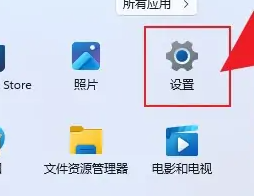
2. Klicken Sie dann auf „Systeminformationen“.
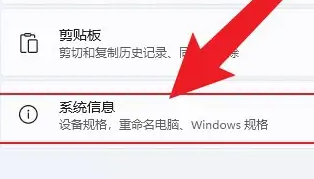
3. Klicken Sie dann auf „Erweiterte Systemeinstellungen“.
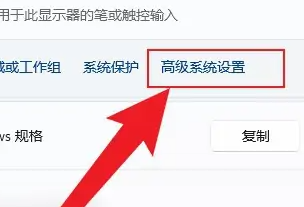
4. Klicken Sie nach der Eingabe auf „Leistungseinstellungen“.
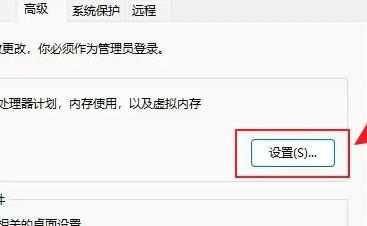
5. Klicken Sie dann auf „Erweitert“.
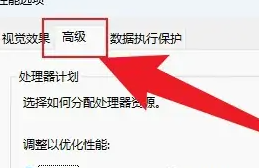
6. Klicken Sie dann auf „Ändern“.
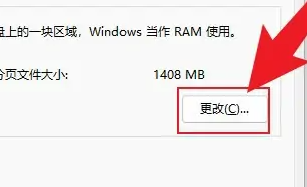
7. Deaktivieren Sie das Kontrollkästchen vor der automatischen Verwaltung und klicken Sie dann auf „Benutzerdefinierte Größe“.
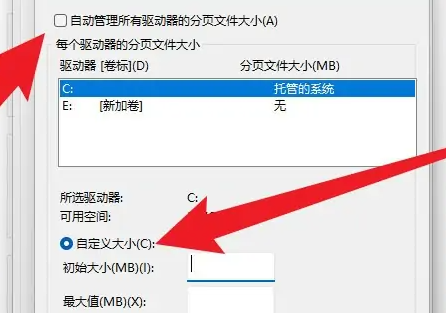
8. Geben Sie abschließend die Speichergröße ein und klicken Sie auf OK, um neu zu starten.
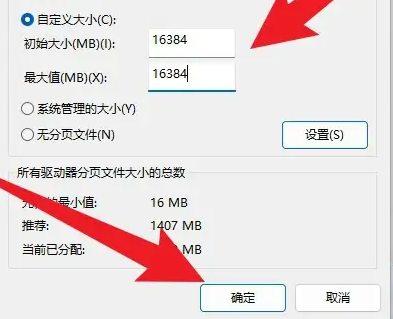
Erweiterte Lektüre: Die Adresse kann nicht manuell gespeichert werden
Das obige ist der detaillierte Inhalt vonSo richten Sie den virtuellen Speicher in Windows 11 ein. Für weitere Informationen folgen Sie bitte anderen verwandten Artikeln auf der PHP chinesischen Website!
 So richten Sie den virtuellen Speicher ein
So richten Sie den virtuellen Speicher ein
 So richten Sie den virtuellen Speicher Ihres Computers ein
So richten Sie den virtuellen Speicher Ihres Computers ein
 Was ist die geeignete Einstellung für den virtuellen Speicher?
Was ist die geeignete Einstellung für den virtuellen Speicher?
 So richten Sie den virtuellen Speicher am besten ein
So richten Sie den virtuellen Speicher am besten ein
 So berechnen Sie die Fakultät einer Zahl in Python
So berechnen Sie die Fakultät einer Zahl in Python
 So ermitteln Sie die Länge eines Arrays in der Sprache C
So ermitteln Sie die Länge eines Arrays in der Sprache C
 So rufen Sie den Wiederherstellungsmodus auf einem Windows 10-Computer auf
So rufen Sie den Wiederherstellungsmodus auf einem Windows 10-Computer auf
 Was ist ein Browser-Plugin?
Was ist ein Browser-Plugin?




